i den här guiden kommer vi att bygga en helt ny Microsoft Windows Server 2012 server från grunden och gå igenom varje enskilt alternativ. Vi kommer sedan att gå igenom processen att skapa en ny domän genom att installera relevanta tjänster och marknadsföra den som domänkontrollant. Steg för steg guide om hur du installerar windows server 2012 och skapa en server 2012 domän.
installera Server 2012
när du har installerat DIN ISO-monterad eller DVD, startar den. Det första beslutet är lokalinställningarna. Välj efter behov klicka på Nästa sedan ”Installera nu”.
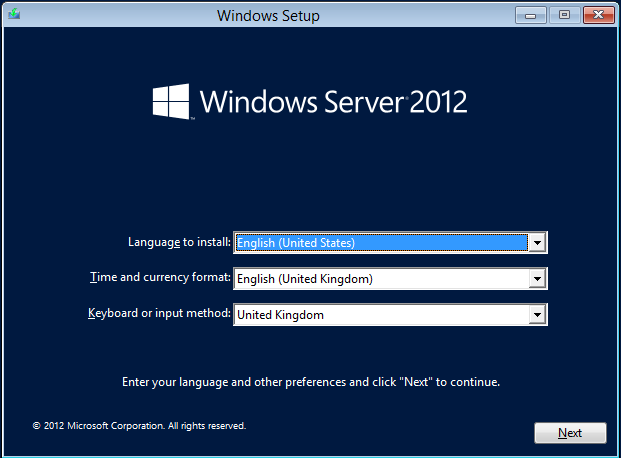
installationen startar splash kommer att köras då du kommer att bli ombedd att installera dig licensnyckel, gör så välj sedan nästa.
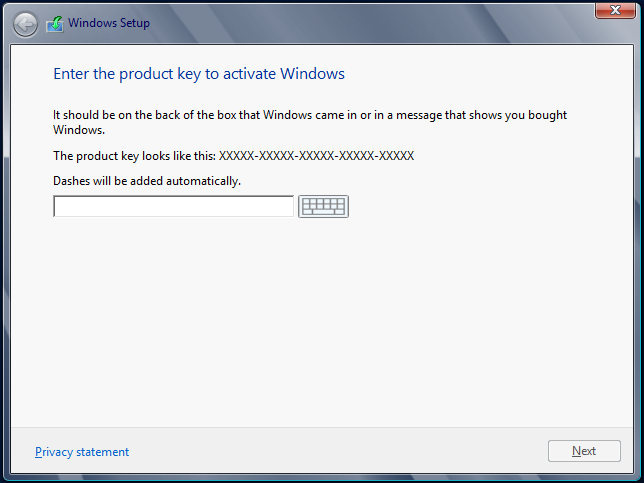
nästa alternativ är viktigt. du kommer att presenteras med en skärm som frågar vilken version av server 2012 du vill installera. Server kärna eller Server med GUI. Server core är en ren power-shell driven OS och används av människor som föredrar att inte använda ett GUI, dessa servrar används normalt som webbservrar. I den här installationen installerar vi GUI-versionen så välj det och fortsätt. För att läsa mer om Server 2012-versionen, besök Microsofts webbplats här. http://www.microsoft.com/en-us/server-cloud/windows-server/default.aspx
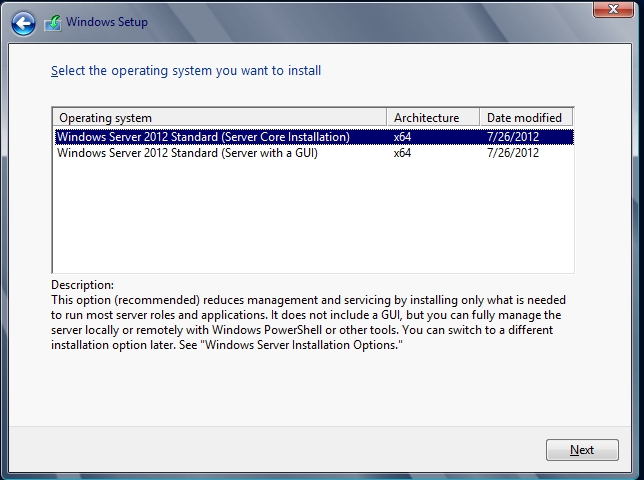
Välj dina licensvillkor och klicka på Nästa för att fortsätta.Nästa skärm frågar om du uppgraderar eller om du installerar server 2012 från new. Vi installerar som ny så välj”Anpassad”.
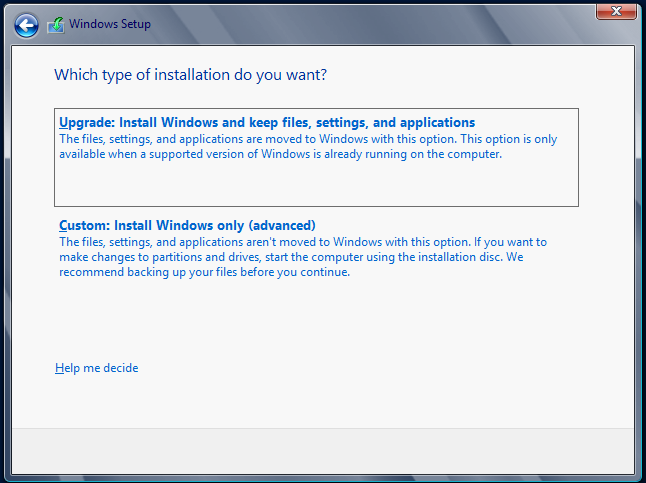
vi väljer sedan den enhet vi vill installera server 2012 OS på. I min miljö har jag en enda enhet, du bör välja den enhet du vill installera för att sedan klicka på nästa.Om du installerar operativsystemet på en maskin med ett raid-kort som server 2012 inte kan se klickar du på ”Ladda drivrutin” för att injicera raid-kortdrivrutinen innan du fortsätter.
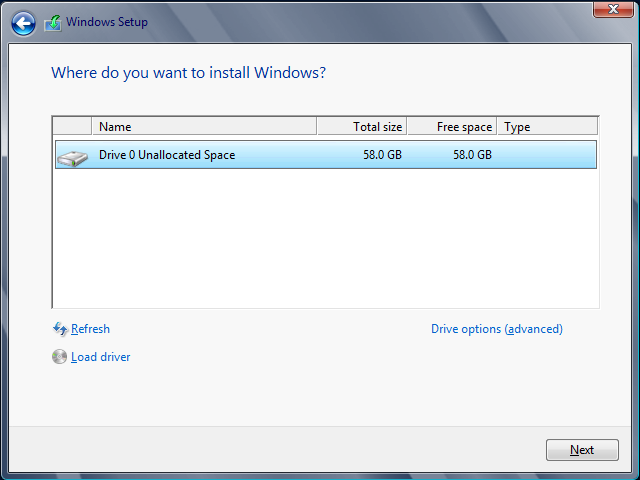
Microsoft Server 2012 fortsätter nu att installera genom att gå igenom 5 faser av installationen. Filkopian, filberedning, funktionsinstallation, installera sedan alla uppdateringar som behövs och slutligen städa upp alla filer som den inte behöver efter installationen.Datorn kan starta om några gånger under denna process så ha tålamod.
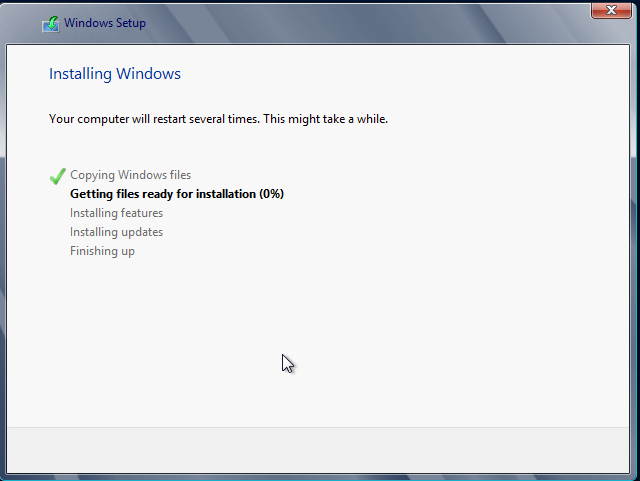
denna process kan ta cirka 30 minuter, när du är klar och uppdaterad kommer du att presenteras med den nya Server manager dashboard. du är nu redo att konfigurera server 2012.

skapa en ny Server 2012-domän
vi är nu redo att skapa vår nya 2012-domän, först måste vi ge vår nya 2012-server ett namn. För att göra det i Serverhanteraren välj ”lokal Server” och klicka sedan på det tillfälliga datornamnet.

välj Ändra och ge servern ett giltigt namn. Min är Techieshelp-DC.När du är klar klickar du på OK och startar om.
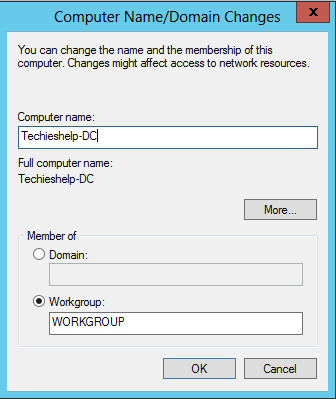
vi måste nu ge servern en IP-adress i det intervall vi ska använda. För att göra det högerklicka på PC-ikonen i det nedre högra hörnet och öppna nätverks-och delningscenter.
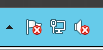
välj sedan Ändra adapterinställningar, högerklicka på ditt servers nätverkskort och välj Egenskaper.Välj IPV4 (eller 6! ) och ange dina IP-uppgifter och ok och tillämpa. Starta om systemet.
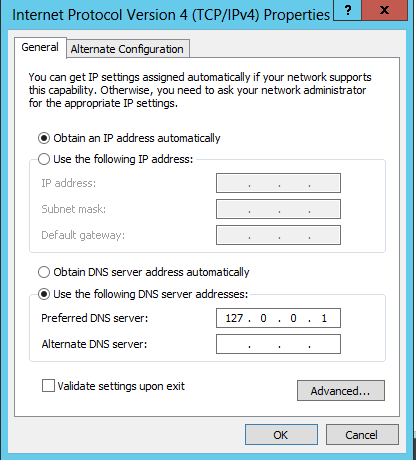
när den har startat om och du har loggat in, se till att du är tillbaka i Serverhanteraren, vi är nu redo att lägga till active directory domain services-rollen. Välj Alternativ 2,”Lägg till roller och funktioner”. Klicka på Nästa på standard 2012 förutsättning skärmen. Vi ställer in en enda rollbaserad server så välj det alternativet.
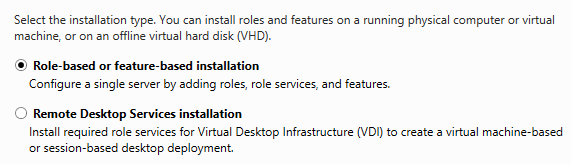
i server 2012 kan servrar grupperas så att du kan installera roller på flera servrar åt gången, i det här exemplet använder vi bara en server eftersom det är en ny domän så välj din server och klicka på nästa.
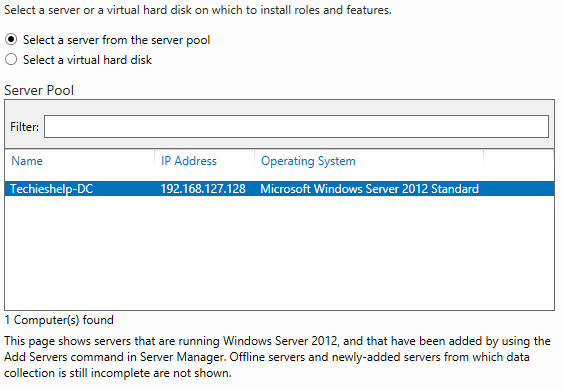
du kommer att presenteras med alla roller som du kan installera på server 2012. När vi skapar en ny server 2012-domän måste vi installera rollen som heter Active Directory Domain Services, välj den .
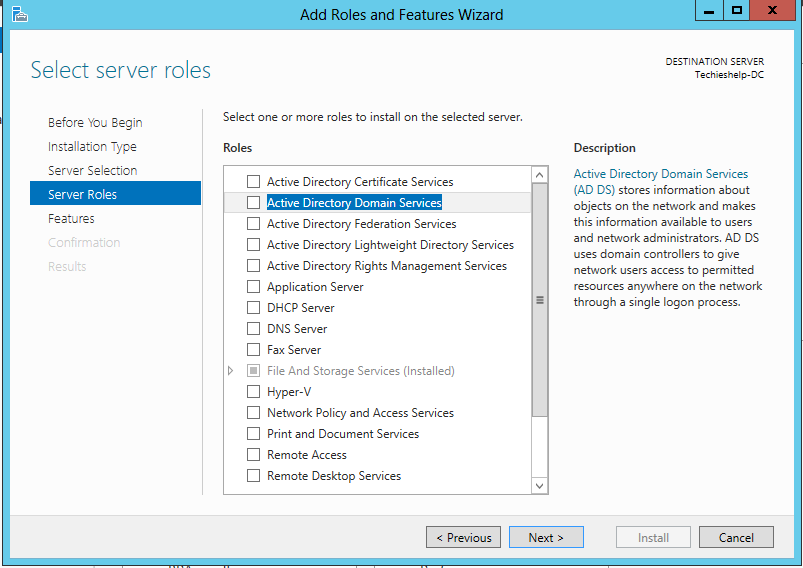
när du väl valt kommer du att bli ombedd med alternativet Lägg till funktioner. Välj alla standardvärden genom att välja Lägg till funktioner. När du är tillbaka på skärmen Välj serverroller klickar du på nästa.Du kommer att bli tillfrågad om du vill installera ytterligare funktioner. Klicka på nästa eftersom vi inte behöver.
du uppmanas nu att installera Active Directory Domain Services-installationen. Klicka på Nästa för att fortsätta.
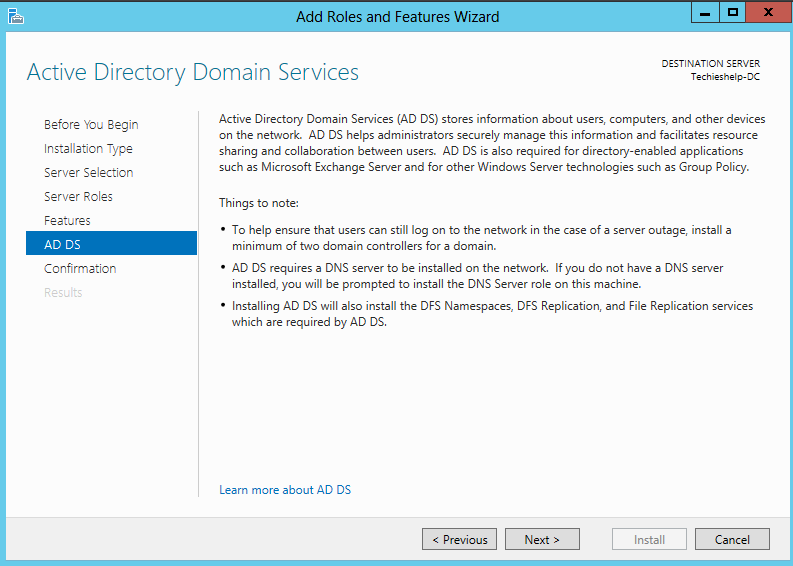
du kommer att se skärmen sammanfattning. om du hade flera servrar i en grupp skulle du sätta en bock i restart destination server automatiskt. Klicka på Installera för att påbörja installationen av active directory services. Processen börjar installera rollerna enligt nedan.
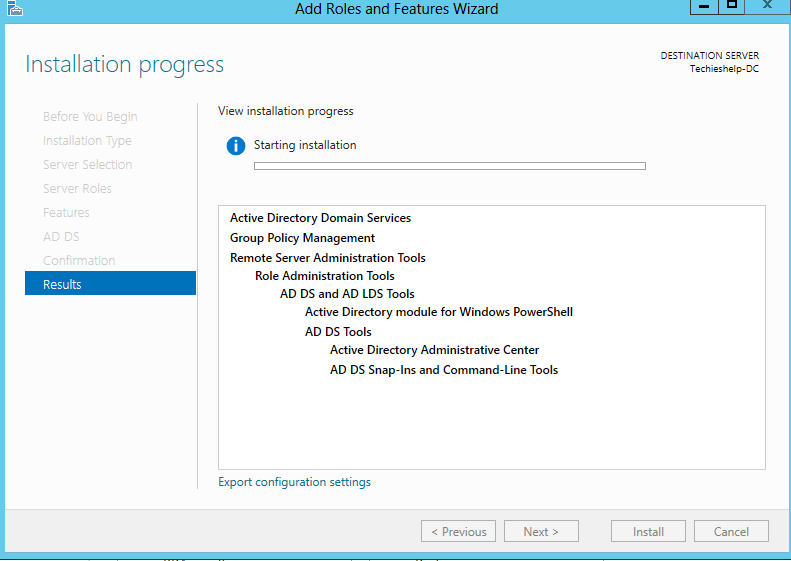
när installationen är klar klickar du på Stäng.Du skulle tro att det är det men du har inte skapat domänen. I tidigare version dcpromo kommandot skulle av använts för att installera active directory och köra kampanjprocessen, DCPROMO är inte mer du kommer nu att se på toppen av Serverhanteraren en varningsskylt under Meddelanden, klicka på den och du kommer att se ”främja denna server för att vara en domänkontrollant.”Klicka på det här alternativet.
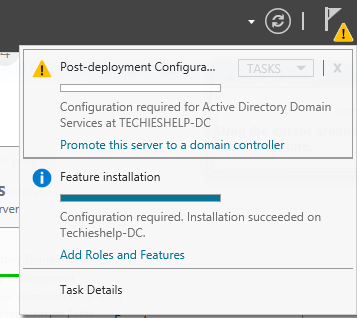
Promoting Server 2012 att vara en domänkontrollant
när vi skapar en ny domän, på skärmen nedan ser du att vi måste välja ”Lägg till i en ny skog” och även ange namnet vi vill kalla vår nya 2012 rotdomän. Gör det och klicka på Installera.
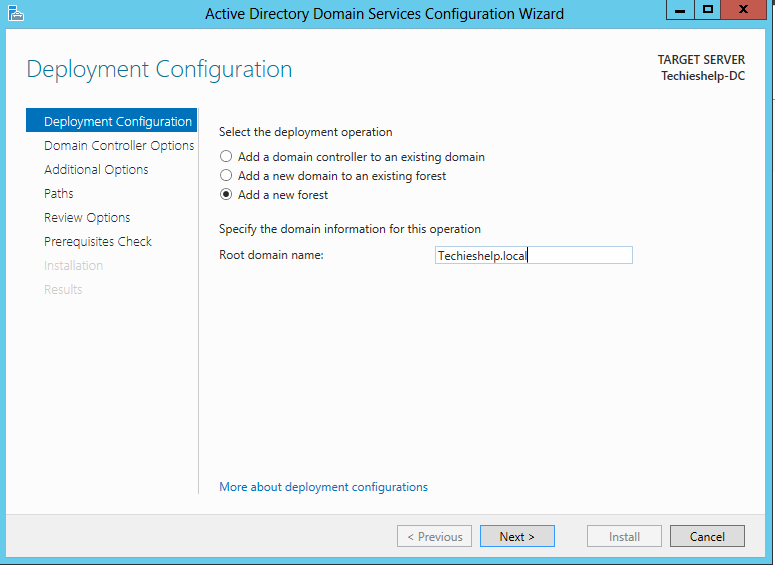
du måste nu välja dina 2012-domänkontrollantalternativ, när du väljer funktionsnivå säger du i princip att jag inte vill ha några domänkontrollanter som är äldre än den här funktionella nivån. Så eftersom det här är en ny domän kommer jag bara att installera server 2012 DC i den.
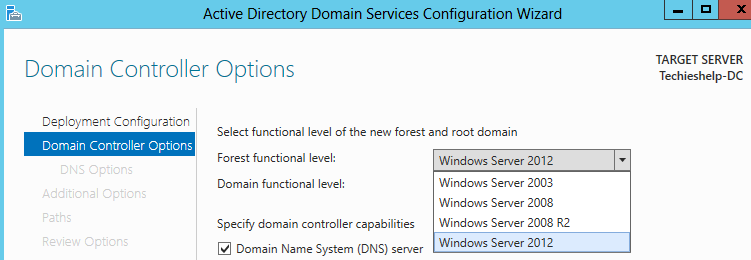
lämna standardinställningarna på plats, t.ex. DNS-serverrollen och ange även lösenordet för Återställningstjänster för katalogtjänster.Klicka sedan på nästa. Du kommer att se ett DNS-delegeringsfel, du kan ignorera det eftersom det är en ny domän. Klicka på nästa.
du måste sedan bekräfta ditt NETBIOS-namn, om du är nöjd klickar du igen på nästa.

nu kan du välja var du vill att active directory-databasen ska lagras, jag lämnar bara standardinställningarna och klickar på nästa.
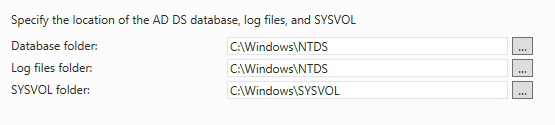
du kommer att se granskningsskärmen, om du är nöjd med resultaten och klicka sedan på nästa. Du kan nu äntligen välja Installera. Gör det. Servern kommer nu att främjas för att vara en domänkontrollant och kommer att hålla alla FSMO-roller. Under denna process kommer du att loggas ut och servern startar om.
din domän är nu byggd och redo att acceptera användare som ska skapas och datorer som ska anslutas till domänen. Innan du gör det kanske du vill installera DHCP på Server 2012 så att PC: n får giltiga IP-adresser och installerar också ditt antiviruspaket.
ställa in Exchange 2013 på den här domänen? Följ installationsguiden för Exchange 2013.